Převod souboru STL do KML
Jak převést STL 3D modely do KML pro vizualizaci v Google Earth pomocí Blenderu nebo MeshLabu
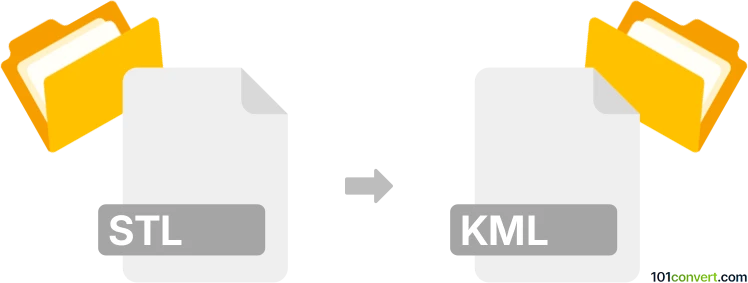
Jak převést soubor stl do formátu kml
- Ostatní konverze souborů
- Dosud nehodnoceno.
101convert.com assistant bot
16 hod.
Pochopení formátů souborů stl a kml
STL (Stereolithography) je široce používaný formát souborů pro 3D modely, zejména v 3D tisku a CAD aplikacích. Reprezentuje povrchovou geometrii 3D objektu pomocí sítě trojúhelníků, ale neobsahuje barvu, texturu ani jiné atributy.
KML (Keyhole Markup Language) je formát založený na XML, který se používá k zobrazování geografických dat v mapových aplikacích jako Google Earth. Soubory KML mohou obsahovat body, čáry, polygon a 3D modely, a často se používají k vizualizaci prostorových dat na mapách.
Proč převádět STL na KML?
Převod souboru STL na KML vám umožní vizualizovat 3D modely v geografických souvislostech, například překrýváním 3D objektu na mapu v Google Earth. To je užitečné pro urbanismus, architekturu a geospatální vizualizaci.
Jak převést STL na KML
Přímá konverze ze STL na KML není většinou nativně podporována většinou softwaru, ale můžete použít specializované nástroje nebo dvoustupňový proces:
- Převést STL na COLLADA (.dae): Použijte 3D modelovací nástroj jako Blender nebo MeshLab k importu vašeho STL souboru a exportu jako COLLADA (.dae), který je podporován KML pro 3D modely.
- Vložit COLLADA do KML: Použijte Google Earth nebo editor KML ke odkazu na .dae soubor uvnitř KML souboru. V Google Earth přejděte na Add → Model a vyberte svůj .dae soubor. Uložte výsledek jako KML nebo KMZ soubor.
Doporučený software pro konverzi STL na KML
- Blender: Zdarma a open-source 3D modelovací software. Importujte STL, poté použijte File → Export → Collada (.dae).
- MeshLab: Zdarma nástroj pro editaci a převod 3D sítí. Import STL, poté File → Export Mesh As → Collada (.dae).
- Google Earth Pro: Pro vložení .dae souboru do KML/KMZ souboru. Použijte Add → Model k vložení vašeho 3D modelu.
Tipy pro úspěšný převod
- Zajistěte, aby váš STL model byl správně na měřítku a orientaci před exportem do COLLADA.
- Udržujte .dae a s nimi spojené texturové soubory ve stejném adresáři jako váš KML pro správné zobrazení.
- Otestujte svůj KML v Google Earth, aby se ověřilo, že 3D model se zobrazí podle očekávání.
Poznámka: Tento záznam konverze stl na kml je neúplný, musí být ověřen a může obsahovat nepřesnosti. Níže prosím hlasujte, zda pro vás byly tyto informace užitečné nebo ne.